Du kan spara fler än en karta på enheten men du kan bara använda en karta åt gången för planering och navigering.
Hur du byter karta beror på vilken navigeringsenhet du har. Välj din enhet i listan nedan:
Select Device
All
Steps for devices:
GO Navigator, GO Discover, GO Expert / Expert Plus, GO Superior, GO Advanced, GO Exclusive, GO Camper, GO Expert Plus PP, GO Navigator 2nd Generation, GO Camper Max 2nd Generation, GO Professional 2nd Generation, GO Classic 2nd Generation, GO Classic Lite, GO Camper Tour, GO Camper Tour 2nd Generation, GO Camper Max
- På kartan eller i vägledningsvisningen trycker du på huvudmenyknappen
 .
. - Tryck på Inställningar
 och sedan på Karta och skärm .
och sedan på Karta och skärm . - Tryck på Nedladdade kartor . Alla installerade kartor är redo att användas. Du behöver inte välja kartan manuellt.
- Om kartan du vill använda inte finns i listan över nedladdade kartor trycker du på Lägg till längst ned och laddar ned den på din enhet.
Steps for devices:
GO 40, GO 50, GO 51, GO 60, GO 61, GO 400, GO 500, GO 600, GO 510, GO 610, RIDER 410, RIDER 400, RIDER 40, GO 5000, GO 6000, GO 5100,GO 6100, TRUCKER 5000, TRUCKER 6000, START 40, START 50, START 60, START 42, START 52, START 62, VIA 52, VIA 62, GO 520 Wi-Fi, GO 620 Wi-Fi, GO 5200 Wi-Fi, GO 6200 Wi-Fi, GO PROFESSIONAL, VIA 53,GO Basic, GO Classic, GO Essential, GO Premium, GO Comfort, GO Supreme, GO Premium X
- På kartan eller i vägledningsvisningen väljer du huvudmenyknappen
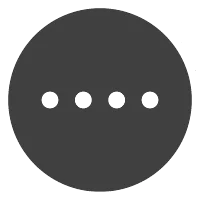 .
. - Välj Inställningar
 och sedan Kartor .
och sedan Kartor . - Välj Ändra karta eller Välj en annan karta .
- Tryck på kartan som du vill använda.
Steps for devices:
GO 1000-serien, GO LIVE 800-serien, Via-serien, Start 20-serien, Start 60, Blue & Me TomTom 2, Sony XNV, TomTom Connect, Mazda Navigation System NB1 (LIVE)
- Tryck på Inställningar på huvudmenyn.
- Tryck på Byt karta .
- Tryck på kartan som du vill använda.
Steps for devices:
GO x50 LIVE, GO x50, Blue&Me TomTom
- Tryck på Ändra inställningar på Huvudmenyn.
- Tryck på Byt karta .
Kartan som för närvarande används på enheten är markerad. - Tryck på kartan som du vill använda.
Steps for devices:
GO x40, GO x30, GO x20, GO x10, GO, XXL IQ Routes, XXL Classic, XL LIVE, XL, ONE, RIDER 2nd edition, RIDER 1st edition, Carminat TomTom, ECLIPSE II, Lexus CT MoveOn Navi, Toyota Aygo Connect Multimedia, Mazda Navigation (NVA-SD8110)(LIVE)
- Tryck på Ändra inställningar på Huvudmenyn.
- Tryck på Byt karta .
Kartan som för närvarande används på enheten är markerad. - Tryck på kartan som du vill använda.
Steps for devices:
XL ², XL Classic, Start ², Start Classic, Start, Rider Pro, Urban Rider
- Tryck på Alternativ och sedan på Avancerat på huvudmenyn.
- Tryck på Byt karta .
Kartan som för närvarande används på enheten är markerad. - Tryck på kartan som du vill använda.